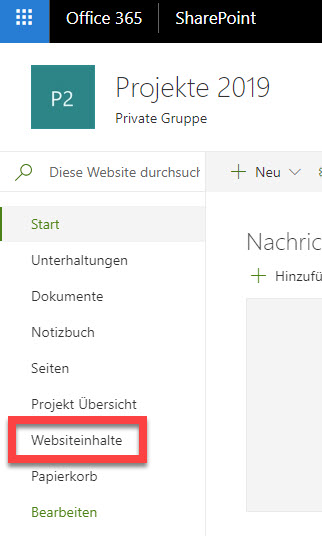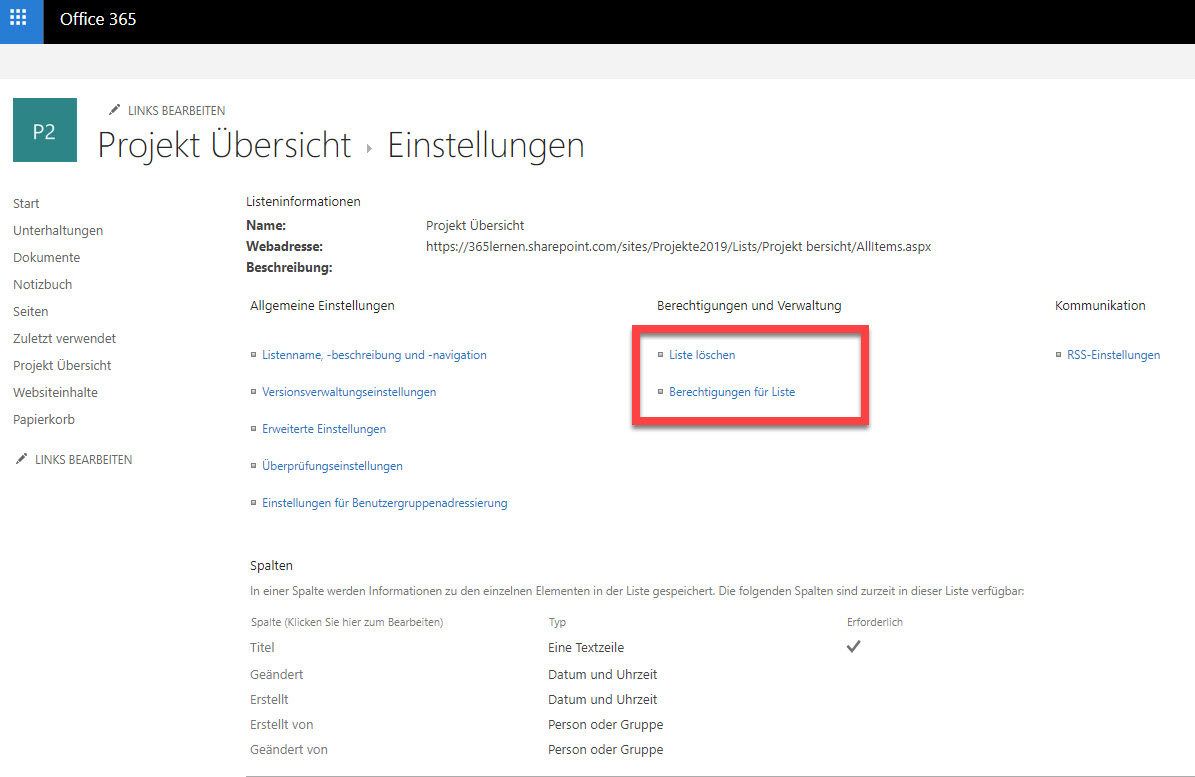Office 365 | Die PowerApp „Help Desk“ installieren, konfigurieren und nutzen (Teil 3/3)

Nachdem in Teil 1 die SharePoint-Liste erstellt (Datenbasis) und in Teil 2 die PowerApps App Help Desk erstellt und angepasst wurde , wird in Teil 3 nun Microsoft Flow so konfiguriert, dass der/die Administrator(en) der Help Desk-App eine Benachrichtigung erhalten, wenn ein Ticket erstellt wurde. Diese können dann die neuen Tickets delegieren, erledigen, zurückstellen, usw.
Auch wird der Informationsfluss an den/die Ersteller der Help Desk-Tickets festlegt, so dass dieser jederzeit automatisch über den Stand seines Tickets informiert ist.
In der Beispiel App, die Sie sich in Teil 2 heruntergeladen haben, ist der Flow für Sie schon vorbereitet und muss nur noch angepasst werden.
Ändern des Flows
1. Klicken Sie links im Menü auf Geschäftslogik und danach auf Flows.
2. Wenn Sie dazu aufgefordert werden, melden Sie sich mit denselben Anmeldeinformationen an, die Sie bei der Registrierung verwendet haben bzw. mit Ihrem Office 365 Anmeldedaten.
3. Wählen Sie im oberen Menü Meine Flows aus. weiterlesen
Office 365 | Die PowerApp „Help Desk“ installieren, konfigurieren und nutzen (Teil 2/3)

Nachdem im ersten Teil die Grundlagen bzw. der Speicherort für das Help Desk System angelegt wurde, kann es mit dem Erstellen der PowerApp in PowerApps weitergehen.
Falls Sie die SharePoint-Liste (noch) nicht erstellt haben bzw. nicht wollen, können Sie hier die Vorlage herunterladen. Wie Sie die Vorlage in Ihre Umgebung integrieren können Sie in den beiden Artikel Listen exportieren und Listen importieren nachlesen.
Herunterladen der PowerApps-App Help Desk
Laden Sie das PowerApps-Paket herunter, und speichern Sie es auf Ihrem Computer.
Erstellen von Verbindungen
1. Navigieren Sie in einem Webbrowser zu web.powerapps.com.
2. Melden Sie sich mit denselben Anmeldeinformationen an, die Sie bei der Registrierung verwendet haben bzw. ihrem Office 365 Konto-Daten.
3. Wählen Sie im Menü auf der linken Seite Daten und dann Verbindungen aus. weiterlesen
SharePoint 365: Importieren von Listen-Vorlagen

Sie haben im Beitrag SharePoint 365: Exportieren und Importieren von Listen-Vorlagen (wieder) ermöglichen erfahren wie es auch in SharePoint Online möglich ist, Listen als Vorlage abzuspeichern. Um diese Vorlagen in neuen SharePoint-Seiten zu nutzen, müssen Sie wie folgt vorgehen.
1. Erlauben Sie für Ihre Webseite das Erstellen von Vorlagen mit der PowerShell.
2. Klicken Sie in der SharePoint-Liste auf Websiteinhalte, in der die erstellte Vorlage benutz werden soll.
SharePoint 365: Exportieren und Importieren von Listen-Vorlagen (wieder) ermöglichen

Wenn man in SharePoint Online eine Liste erstellt, die man als Vorlage abspeichern möchte, stellt man fest, dass im Gegensatz zum SharePoint OnPremise dies standardmäßig nicht vorgesehen ist.
Mühe umsonst? Nein!
Mit ein bisschen PowerShell und Admin-Berechtigungen lässt sich die Funktion Liste als Vorlage speichern wieder sichtbar machen und nutzen. weiterlesen